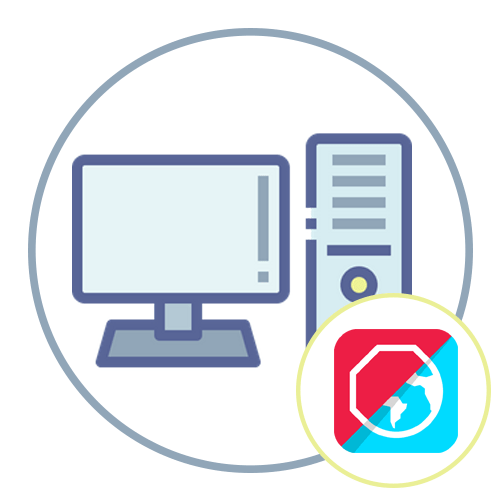
Обратим внимание, что по большей части блокировщики рекламы используются непосредственно в браузере в виде встроенных средств или установленных пользователем расширений. Именно об этом и пойдет речь в следующих разделах статьи. Если вы обладаете установленной программой, блокирующей рекламу во всех веб-обозревателях на компьютере, отключить ее будет нетрудно: запустите софт и передвиньте соответствующий ползунок. В некоторых случаях помогает банальное завершение процесса самой программы через «Диспетчер задач».
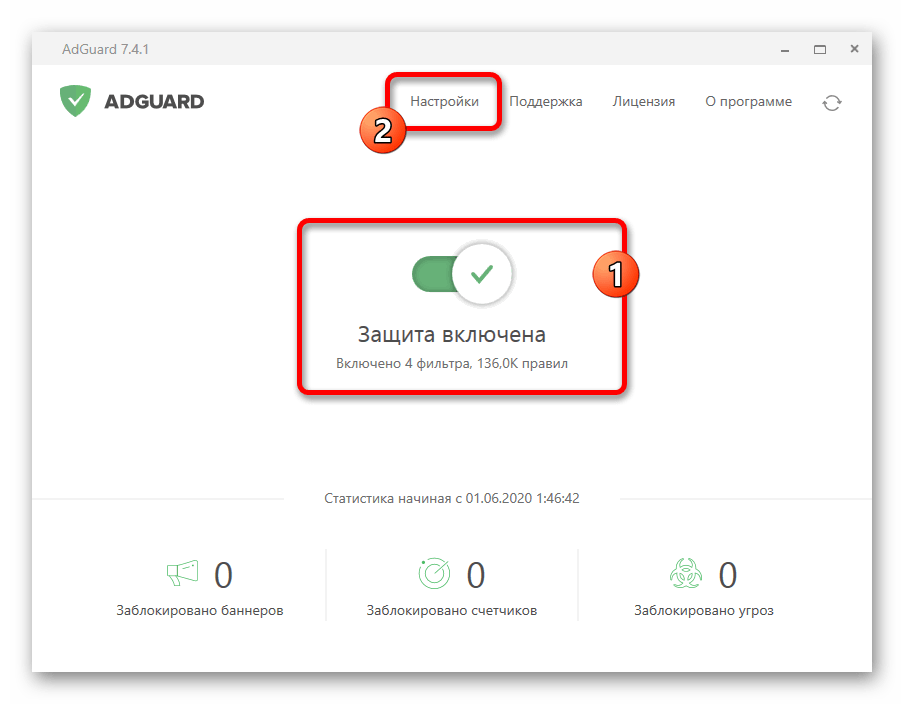
Яндекс.Браузер
Функциональность Яндекс.Браузера примечательна тем, что пользователи вместе с веб-обозревателем получают встроенное в него средство блокировки рекламы. Да, работает оно неидеально, однако скрывает большинство навязчивых объявлений. Помимо этого, ничего не мешает установить дополнительную утилиту в виде расширения, которое точно уберет раздражающую рекламу. Об отключении этих двух средств идет речь в другой статье на нашем сайте по ссылке ниже, а также там вы найдете информацию о том, как добавить браузер в список исключений программы для блокировки рекламы, если такая установлена на вашем компьютере.
Chrome грузит процессор и тормозит — решение
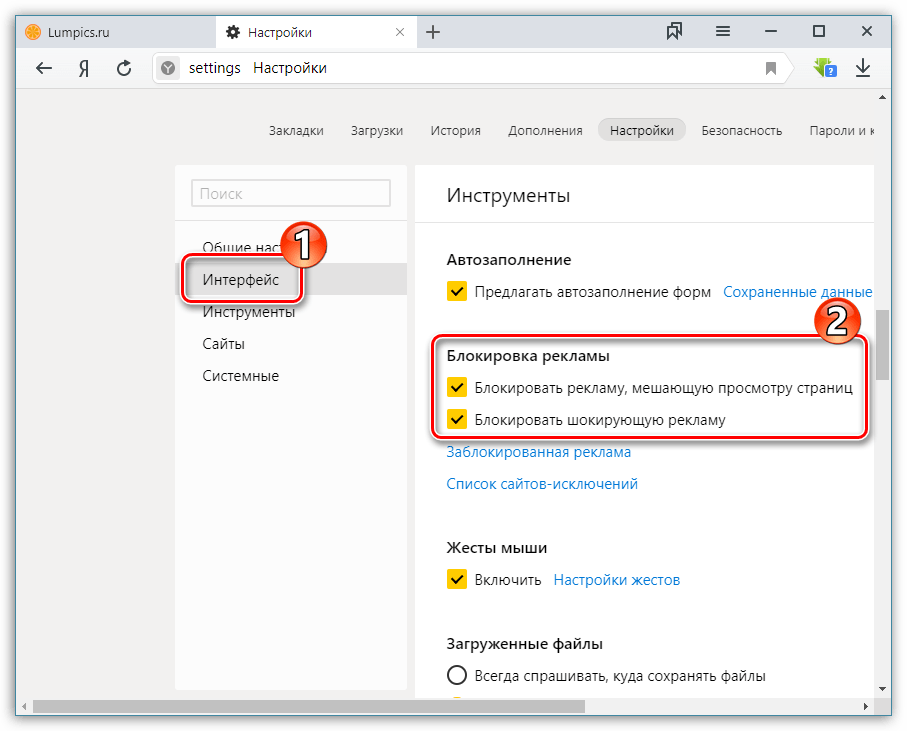
Google Chrome
Мало кто знает, ведь эта функция не видна во время просмотра сайтов, но в Google Chrome тоже есть встроенная настройка, убирающая рекламу в браузере. Преимущественно она относится только к самым раздражающим баннерам, которые могут ввести пользователя в заблуждение. Многие объявления все же остаются открытыми, поэтому юзеры устанавливают вспомогательные расширения. Их отключение, как и отключение встроенного средства, описано в следующем материале от другого нашего автора.
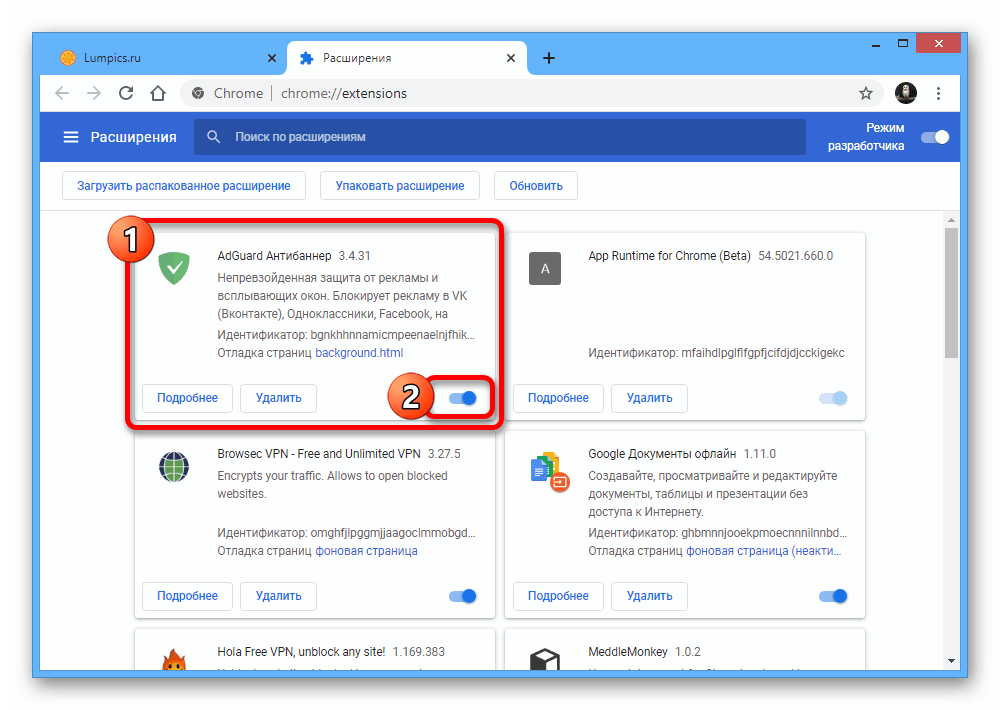
Opera
Что касается Opera, то встроенный в этот веб-обозреватель блокировщик рекламы можно назвать самым продвинутым, поскольку он показывает динамику удаленных объявлений и выводит на экран их счетчик. К тому же информация находится всегда на виду, а при открытии соответствующего окна появляется возможность управления блокировками на конкретных сайтах.
- Для этого после перехода на веб-ресурс в адресной строке нажмите по синему значку с щитом.
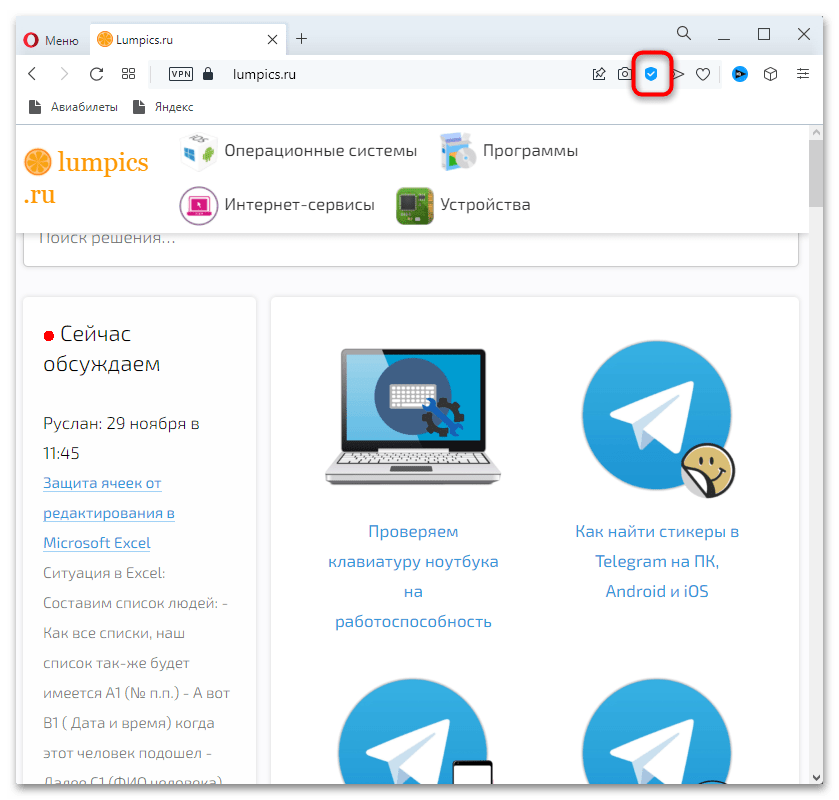
- В появившемся окне нажмите кнопку «Отключить для этого сайта», чтобы инструмент не блокировал объявления на текущем сайте.
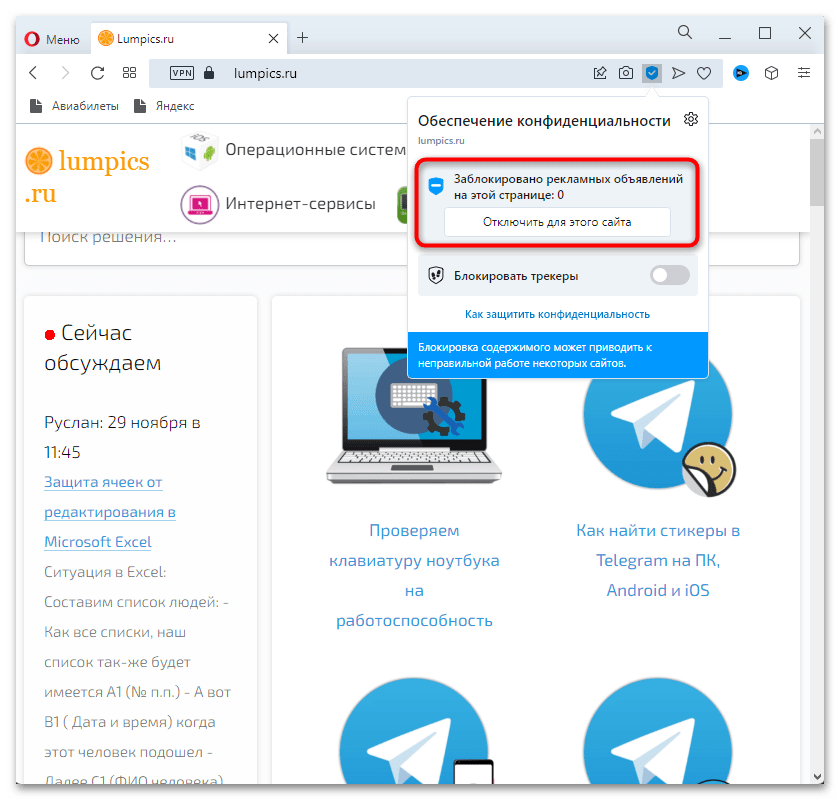
- Для перехода в общие настройки щелкните по значку с шестеренкой.
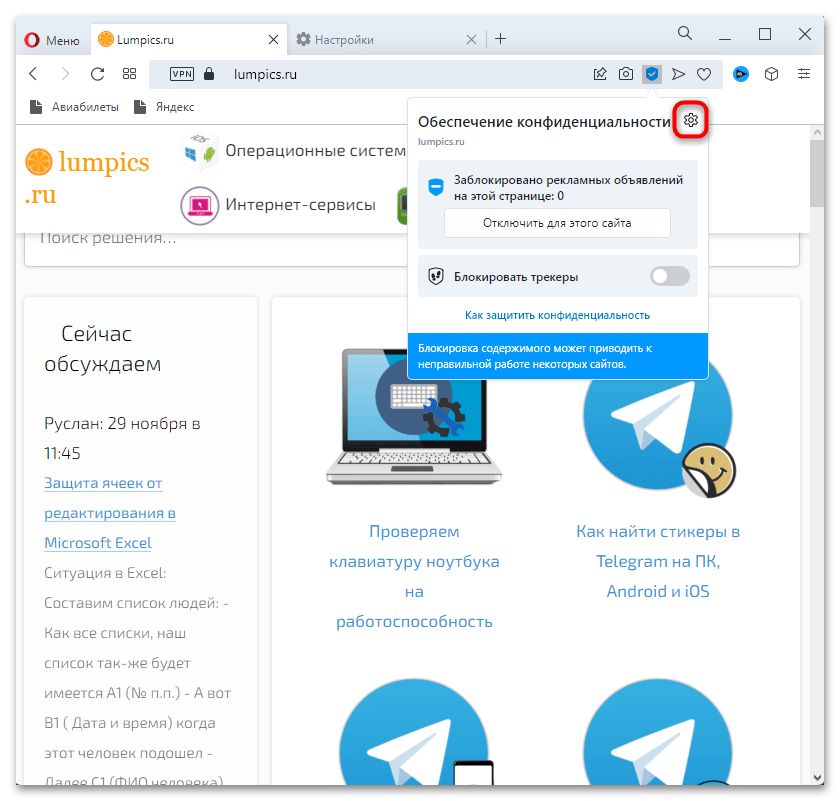
- На новой вкладке вы увидите переключатель, отвечающий за полную деактивацию данного инструмента. В выключенном состоянии он не заблокирует ни одного рекламного объявления.
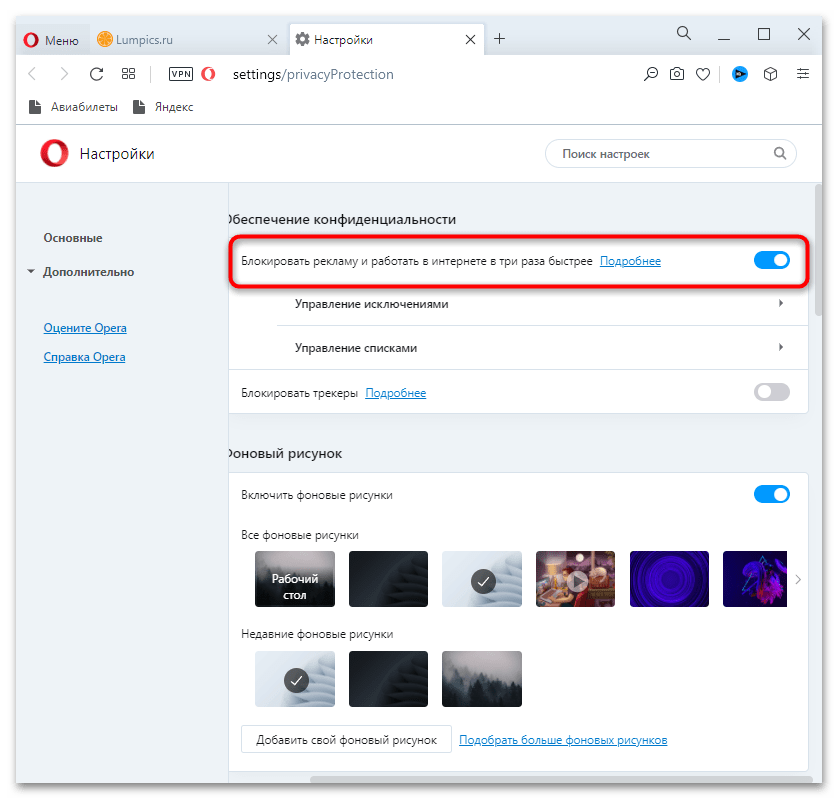
Если речь идет об использовании сторонних разрешений, их управление осуществляется в соответствии с интерфейсом, что актуально, когда нужно отключить блокировку только на одном сайте. Для полной деактивации понадобится открыть меню работы с дополнениями. Давайте во всем разберемся по порядку:
😱 УСКОРЯЕМ GOOGLE CHROME ДО ПРЕДЕЛА | ДЛЯ СЛАБЫХ КОМПЬЮТЕРОВ
- Для управления блокировкой на текущей странице вызовите меню с расширениями и нажмите по требуемому левой кнопкой мыши.

- Перетащите переключатель в неактивное состояние или щелкните по соответствующей кнопке для отключения (зависит от интерфейса расширения).
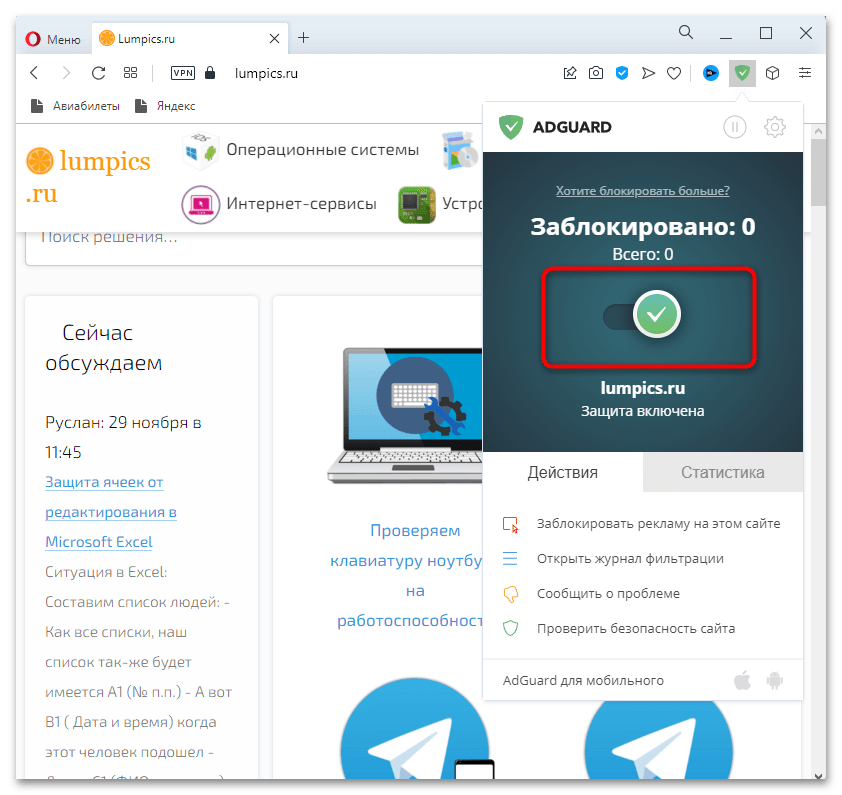
- Чтобы перейти в общие настройки, вызовите меню дополнения и нажмите «Управление расширением».
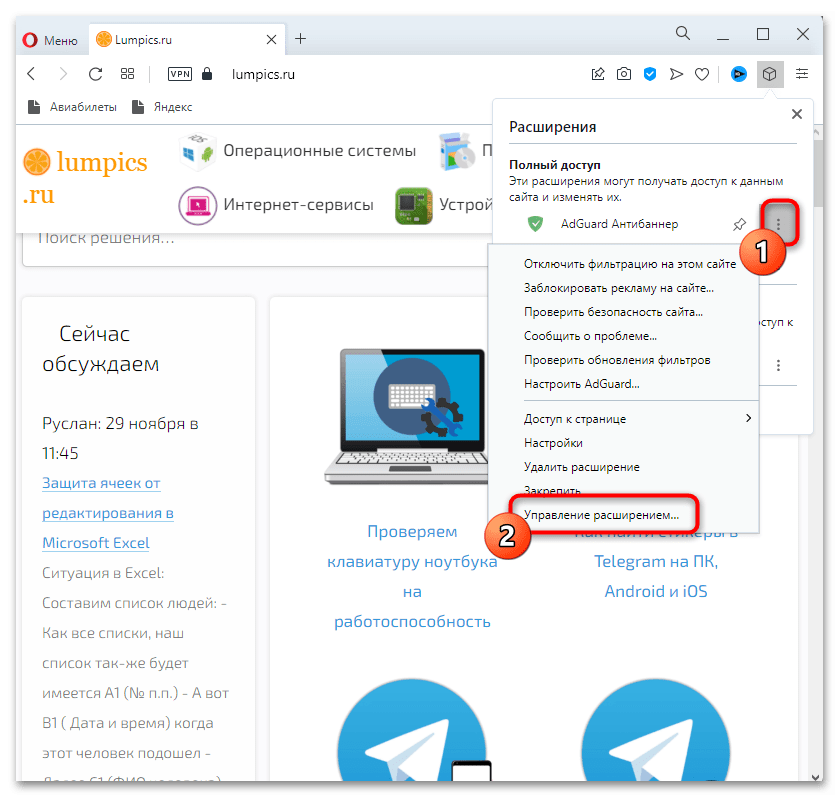
- На новой вкладке передвиньте переключатель «Вкл.» в неактивное состояние. Теперь расширение не будет блокировать рекламу ни на одном сайте.
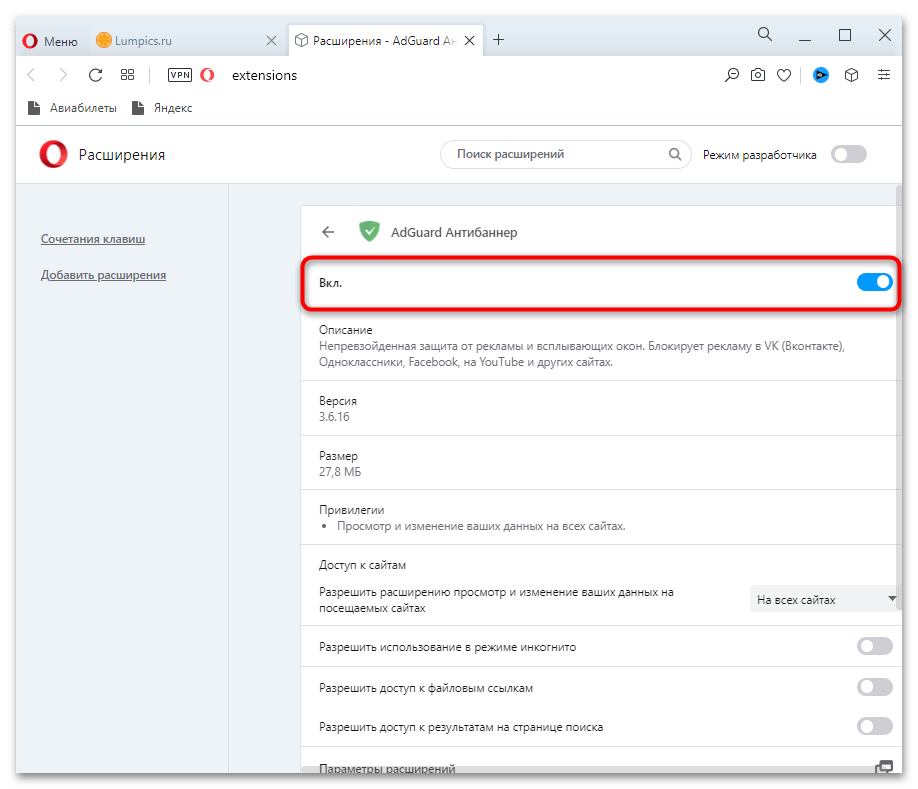
Mozilla Firefox
В завершение рассмотрим выполнение тех же действий в Mozilla Firefox. К сожалению, пока разработчики не добавили встроенного средства для блокировки рекламы, но по умолчанию не открываются всплывающие окна и работает система защиты, которая может скрывать некоторые объявления. Отключайте все эти параметры только в том случае, если уверены, что после этого не возникнет негативных последствий.
- Откройте меню браузера и перейдите в «Настройки».
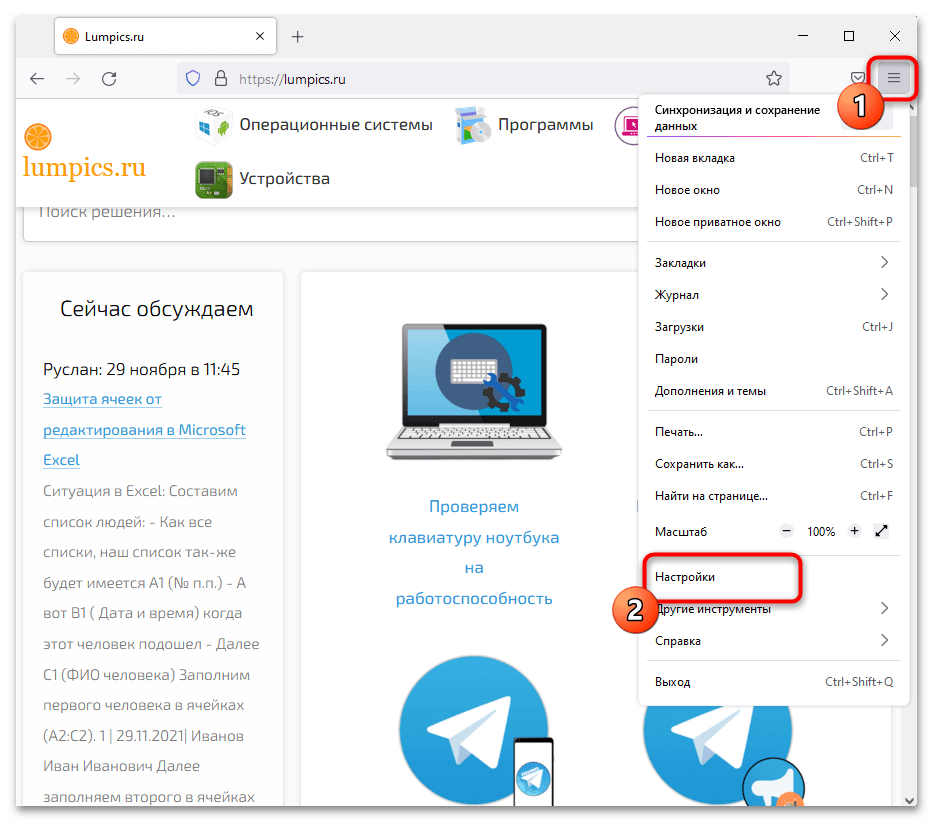
- Выберите раздел «Приватность и Защита», где на свое усмотрение можете отключить практически все средства защиты. Скорее всего, некоторые рекламные объявления после этого будут показываться, поскольку браузер мог подозревать сайты в криптомайнерстве или отслеживании, из-за чего блокировал определенный контент.
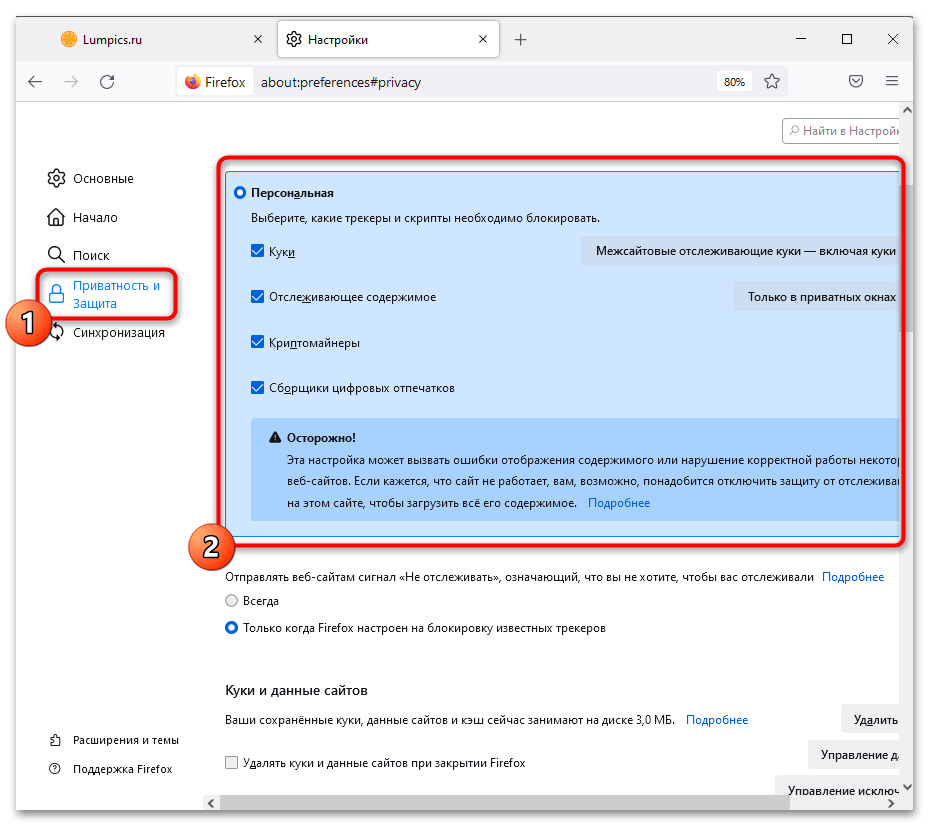
- Опуститесь ниже и снимите галочку с «Блокировать всплывающие окна». Чаще всего в них сайты размещают спам и мошеннические заголовки, поэтому осуществляйте манипуляции только на свой страх и риск.
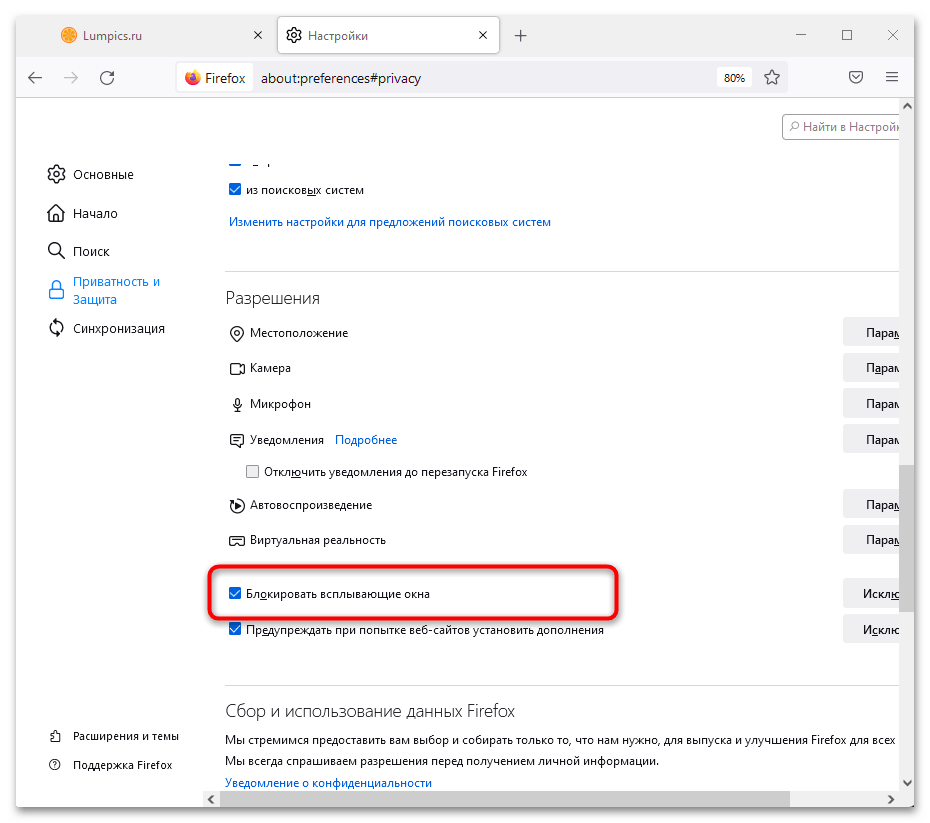
Ничего необычного в отключении установленных сторонних разрешений нет, но все же остановимся более детально на этом процессе, если вы впервые сталкиваетесь с подобным взаимодействием в браузере.
- Обычно дополнения в Mozilla Firefox отображаются на верхней панели, поэтому нажмите по его значку и приостановите действие на текущем сайте.
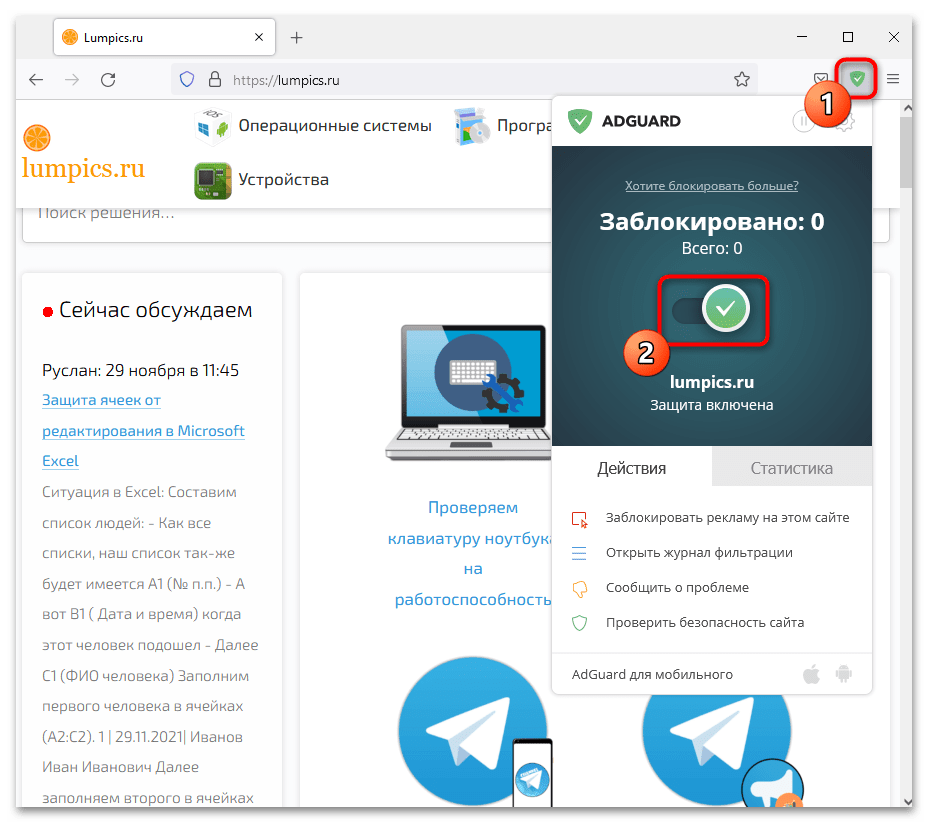
- Если нужно деактивировать блокировку для всех сайтов сразу, разверните меню браузера и перейдите в «Дополнения и темы».
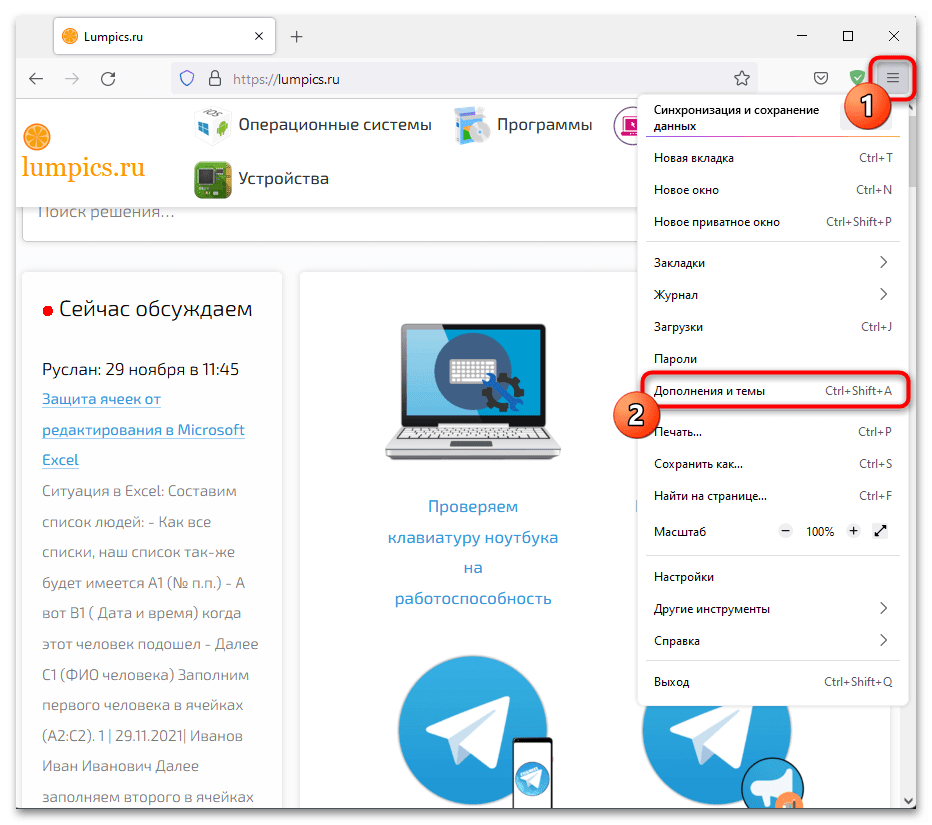
- Откройте раздел «Расширения» отыщите блокировщик рекламы и отключите его.
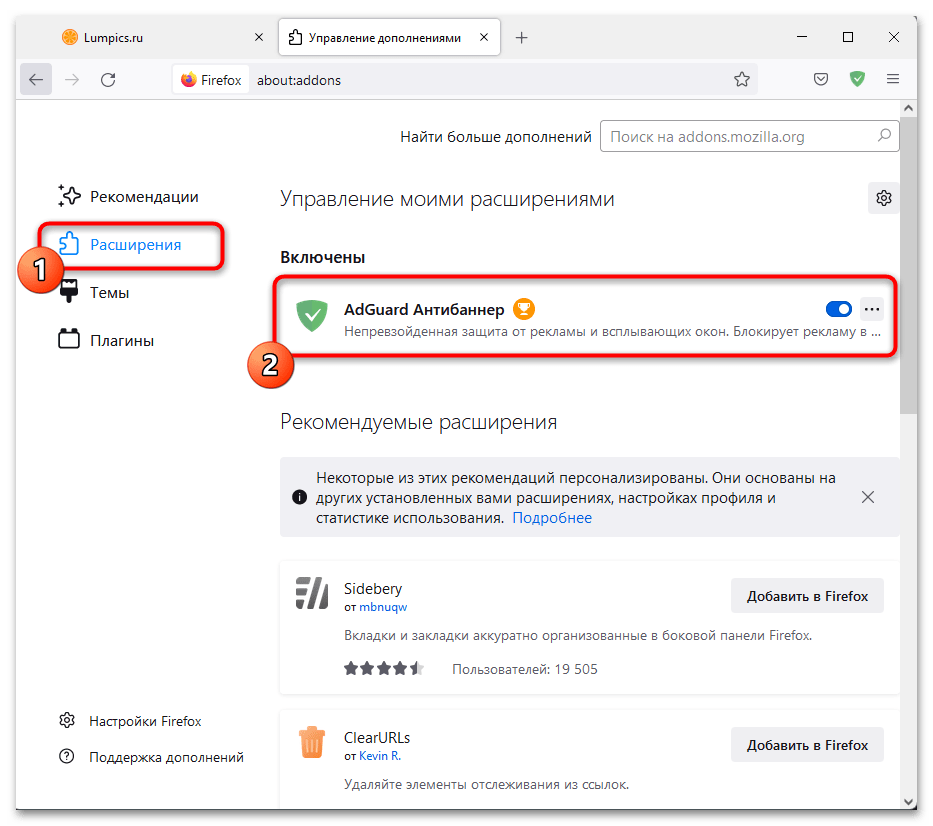
Источник: lumpics.ru
Как удалить вредоносные программы, рекламные тулбары и надстройки в браузере (которые «пропускают» антивирусы)

Доброго времени всем посетителям!
Сегодняшняя заметка будет посвящена комп. безопасности и защите от рекламного и вредоносного ПО (которое сейчас встраивается в каждую 5-ю программу, к сожалению ).
Вообще, должен заметить, что большинство потенциально-нежелательного ПО не делает ничего такого уж «слишком плохого», чтобы вывело вашу систему из строя (не форматирует, не удаляет и т.д.).
Основная их цель — показывать пользователю как можно больше рекламы и получать какую-нибудь статистику. Именно поэтому многие пользователи (особенно, те, кто только играют за ПК) просто не обращают внимания на эти «мелочи» и не чистят систему.
Однако, ряд некоторых вредоносных программ могут отслеживать ваши действия (а то и подсмотреть конфиденциальные сведения и заполучить доступ к ряду сайтов) . И это уже совсем не хорошо, и мало ли чего из этого выйдет.
Классические антивирусы (в том числе и встроенный в новую ОС Windows 10) очень часто просто не находят подобные вредоносные программы, и приходится прибегать к некоторым другим утилитам. О них, собственно, и пойдет речь ниже.
Удаление вредоносного ПО
Если Windows грузится и работает
Если вы «видите» рабочий стол и можете устанавливать программы — уже не плохо ✔ (т.к. иногда из-за заражения и это недоступно).
ШАГ 1
Для начала я бы порекомендовал установить на ПК современную версию IObit Malware Fighter. Почему именно эту утилиту:
- она находит десятки тысяч угроз (трояны, рекламное и нежелательное ПО, черви и т.д.) , которые не видят многие классические антивирусы;
- может параллельно работать с любым* из антивирусов (без ошибок и зависаний);
- защищает всецело браузер (домашнюю страницу, загрузки, плагины и т.д.);
- может как просто проверить вашу систему, так и защищать ее в режиме онлайн!
Собственно, после ее установки — вам нужно будет нажать только одну кнопку «Исправить» , и утилита начнет анализировать вашу ОС.

IObit Malware Fighter — ваш ПК может быть в опасности
Далее программа автоматически проверит и обновит базу данных (потребуется подключение к Интернет), а после проведет сканирование вашей ОС Windows. Как правило, на всё-про-всё требуется около 5-10 мин.
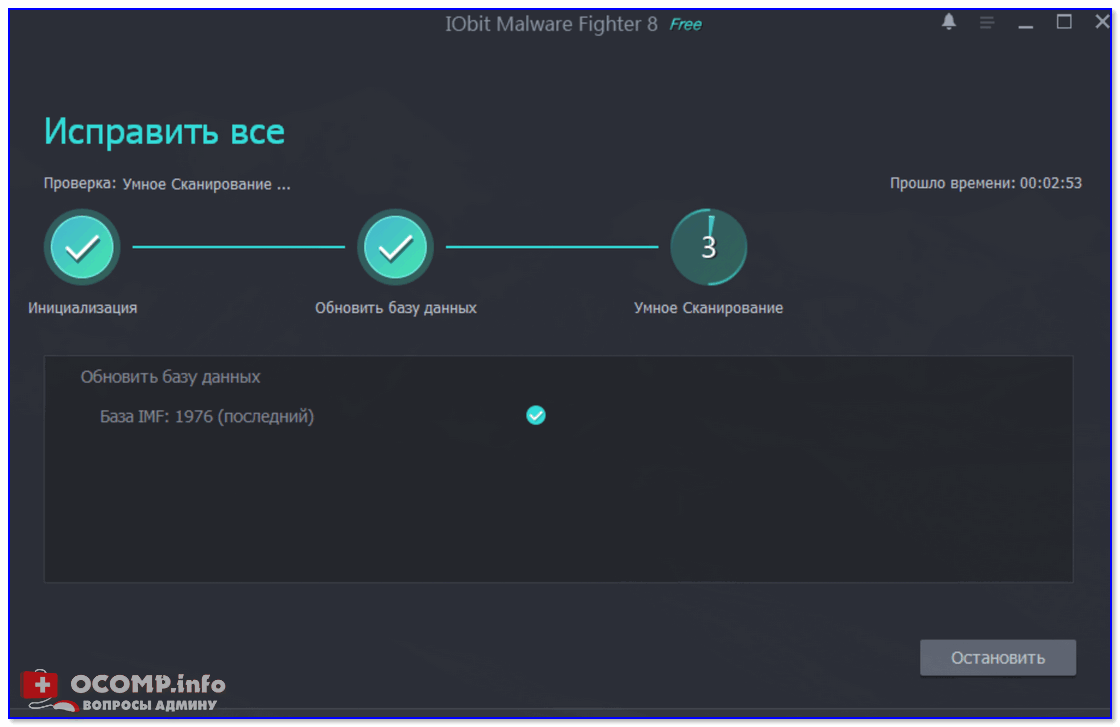
Умное сканирование (IObit Malware Fighter)
В моем случае нашлось 4 угрозы, все из которых были удалены (3 из них были связаны с браузерами Firefox и Chrome, несмотря на включенный защитник Windows. ) .
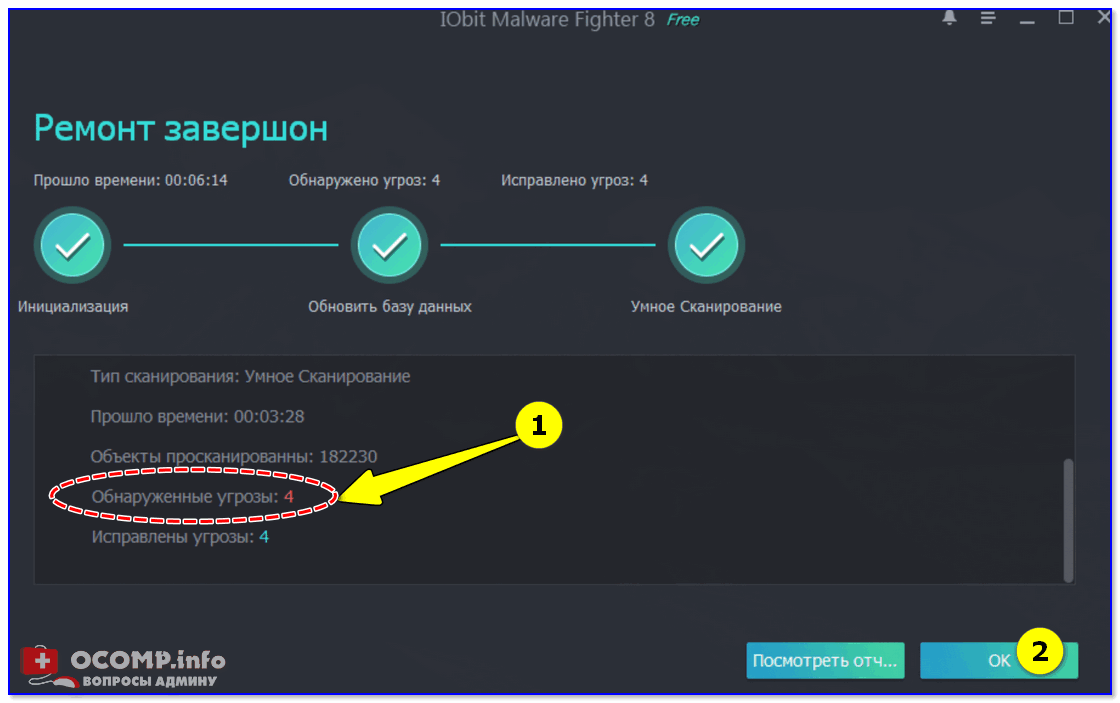
Обнаруженные угрозы 4 (IObit Malware Fighter)
Кстати, обратите внимание на настройки IObit Malware Fighter: программа автоматически в режиме онлайн начинает защищать вашу домашнюю страничку, плагины, загрузки, DNS и пр. важные вещи, которые так часто меняет рекламное ПО.
Теперь никакое ПО не сможет прописать себя в авто-старт браузера и показывать какие-то рекламные вкладки.
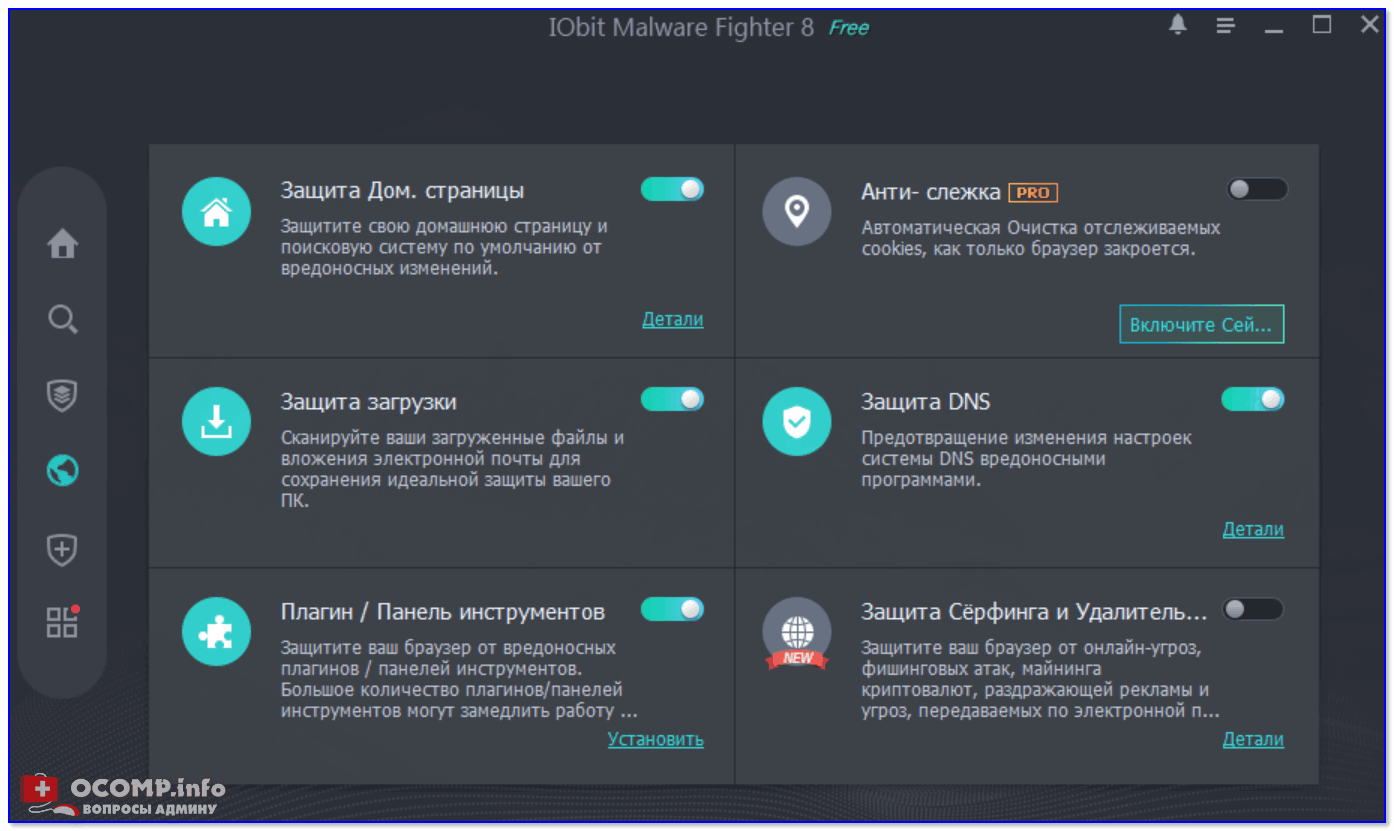
Защита загрузок и дом. страницы браузера
Для тех, кто хочет только периодически проверять всё ли в порядке с системой — режим «реального времени» достаточно легко отключить: достаточно кликнуть ПКМ по значку утилиты в трее и нажать на «Выход» .
Если мешает — можно отключить.
ШАГ 2
Спец. для удаления рекламного ПО я бы посоветовал также проверить систему с помощью утилиты AdwCleaner (благо, что она не нуждается в установке).
Использование программы крайне простое: сохраняете и закрываете все свои открытые документы, запускаете утилиту и нажимаете «Запустить проверку» .
Примечание : после проверки AdwCleaner принудительно перезагрузит ваш компьютер!

AdwCleaner — начать проверку!
AdwCleaner отлично справляется с рекламным ПО, вычищая всю «заразу» из браузеров. Рекомендую всем иметь в загашнике (мало ли что. ).
Если Windows после заражения не стартует
Подготовка
ШАГ 1
Для начала нам понадобиться «найти» рабочий компьютер, на котором можно создать загрузочную LiveCD-флешку (прим.: ссылка на мою подборку LiveCD).
Рекомендую выбрать LiveCD от Сергея Стрельца, т.к. она совместима практически с любыми современными ПК/ноутбуками, и ее очень просто записать: утилита ISO to USB уже в комплекте!

ISO to USB — как записать загрузочную флешку
Дополнение!
Эта флешка позволит нам с нее загрузить Windows и выполнить все необходимые операции по проверке системы, установленной на диске ПК.
ШАГ 2
Дополнительно на эту загрузочную LiveCD-флешку (когда она будет готова) я порекомендовал бы записать следующие «одноразовые» антивирусные утилиты: Dr.Web CureIt!, Kaspersky Virus Removal Tool, AdwCleaner, AVZ.
Все они не нуждаются в установке и их можно будет запустить с «нашей» флешки. Ссылки на загрузку программ — приведены в моей прошлой заметке ().
В помощь!
4 одноразовых антивируса для быстрой перепроверки компьютера (портативные версии!)
ШАГ 3
Далее «нашу» флешку нужно подключить к проблемному ПК/ноутбуку и загрузиться с нее. Для этого потребуется воспользоваться Boot Menu (либо поменять настройки BIOS).

Boot Menu — выбираем загрузочный носитель
Проверка и восстановление Windows
Загрузившись с LiveCD — воспользуйтесь либо встроенными антивирусами, либо теми, которые я рекомендовал выше. Поочередно запустите их и проверьте систему (в общем-то, ничего сложного в такой проверке нет, поэтому здесь без лишних комментариев) .
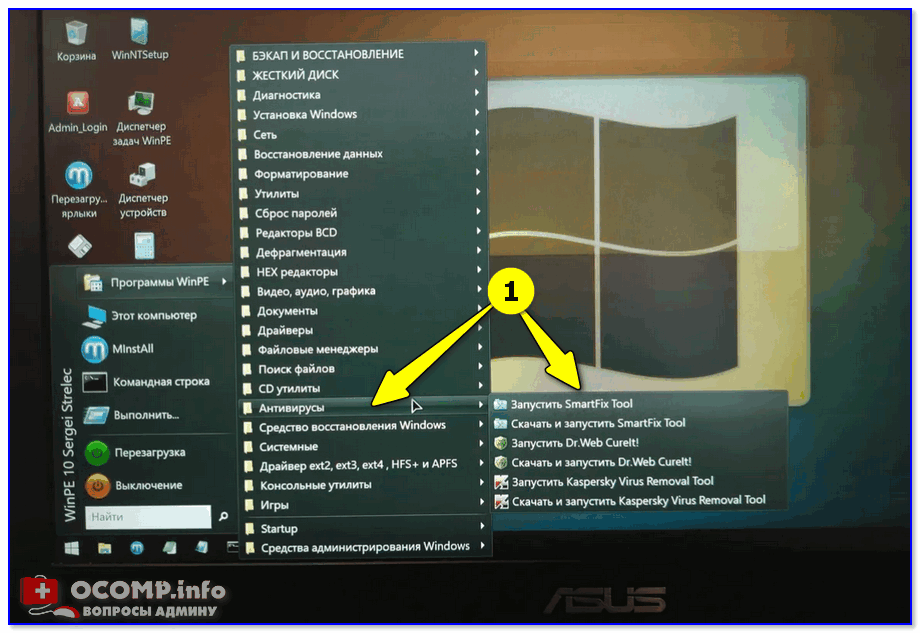
Запуск антивируса из-под LiveCD
Далее нам понадобиться (скорее всего) восстановить загрузчик Windows. Для этого на LiveCD спец. вынесено в меню ПУСК средство восстановления Windows (). Именно его и запускаем!
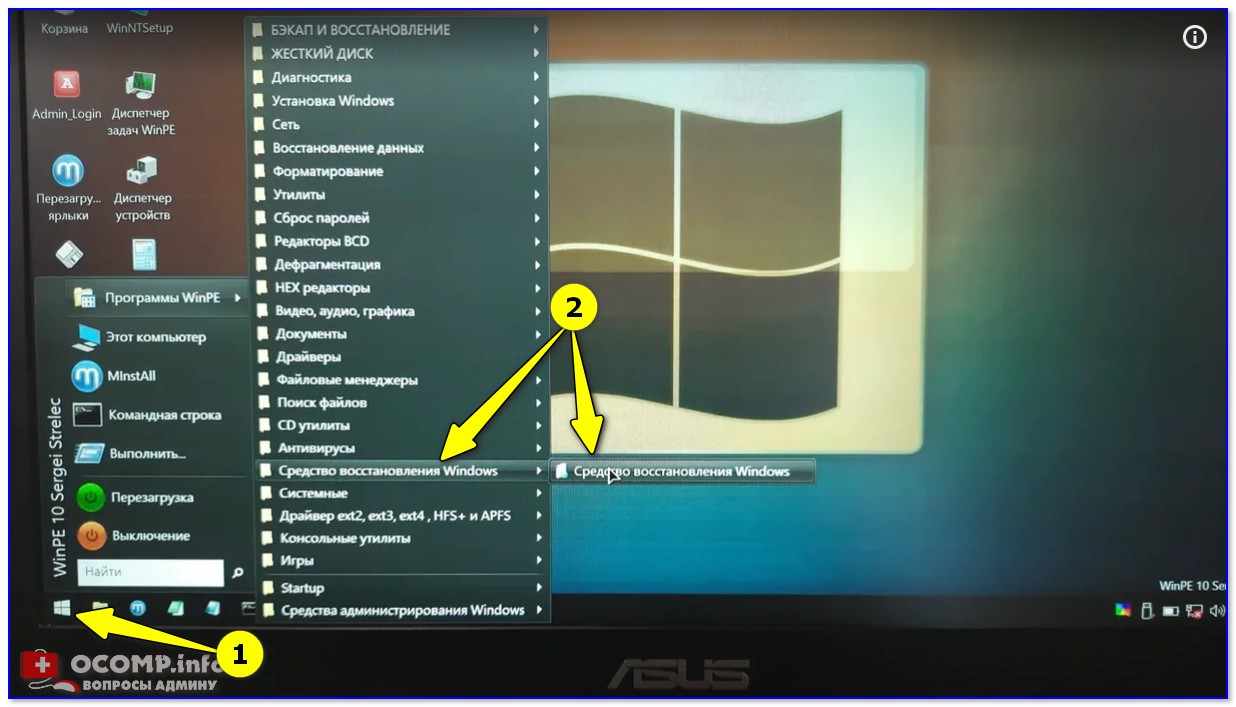
Средство восстановления Windows
Затем откроется сервисное меню, из которого нужно выбрать пункт «Поиск и устранение неисправностей / доп. параметры / восстановление при загрузке» . См. пример ниже.
Далее перезагрузите ПК (вынув заранее флешку) и проверьте, стартует ли «проблемная» ОС Windows. Если нет, снова загрузитесь с LiveCD, войдите в это же меню и нажмите по пункту «Восстановление системы с помощью точки. » .

Восстановление при загрузке
Если у вас создавались точки восстановления — выберите одну из них и восстановите систему ( примечание : документы, фото, видео — такое восстановление не затрагивает. Но, возможно, придется переустановить часть программ/драйверов) .
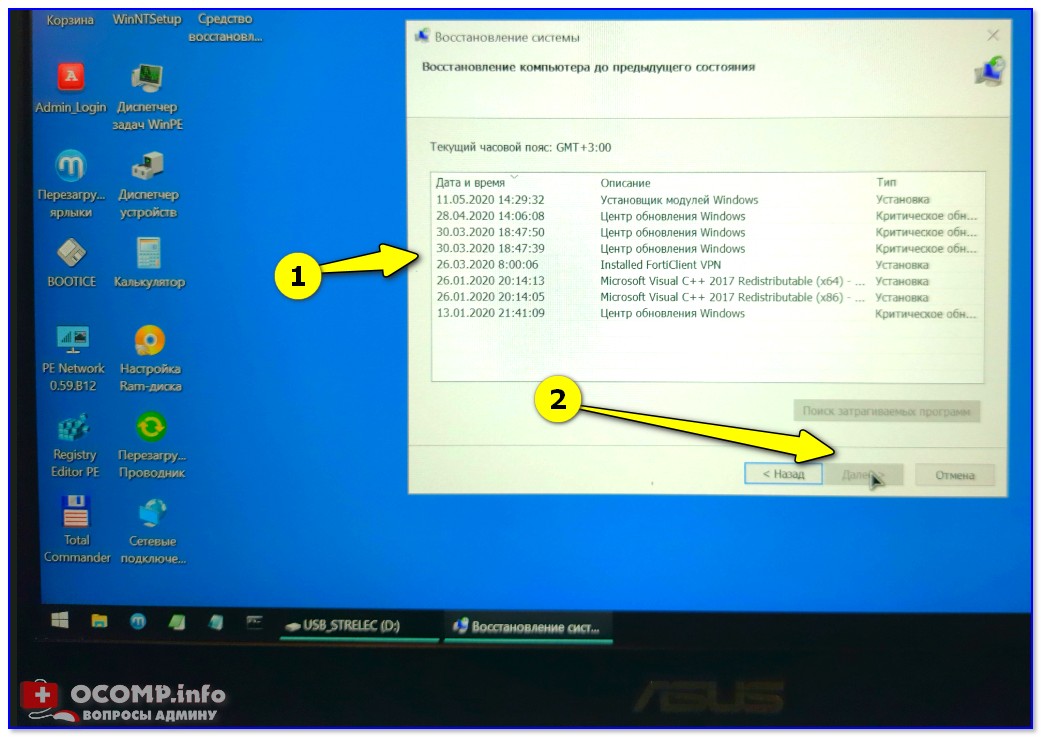
Восстановление компьютера до предыдущего состояния
Как правило, подобных «действий» хватает, чтобы «оживить» Windows.
В крайних случаях, с помощью LiveCD можно скопировать все нужные документы, что есть на диске, и переустановить систему.
На сим пока всё, дополнения по теме — будут кстати!
Источник: ocomp.info
Угроза безопасности в Яндекс.Браузер как отключить?
Многие предпочитают Яндекс Браузер из-за того, что он более защищён, чем остальные. И по заявлению разработчиков с большей надёжностью может хранить и передавать личные данные пользователей. В этом браузере действительно больше степеней защиты, которые включены по умолчанию. В некоторых случаях это хорошо, а в других — может мешать комфортной работе.
В этой статье мы рассмотрим, как посетить сайт, если Яндекс Браузер сообщает об угрозе безопасности, как отключить защиту, можно ли это сделать и какие риски могут появиться.
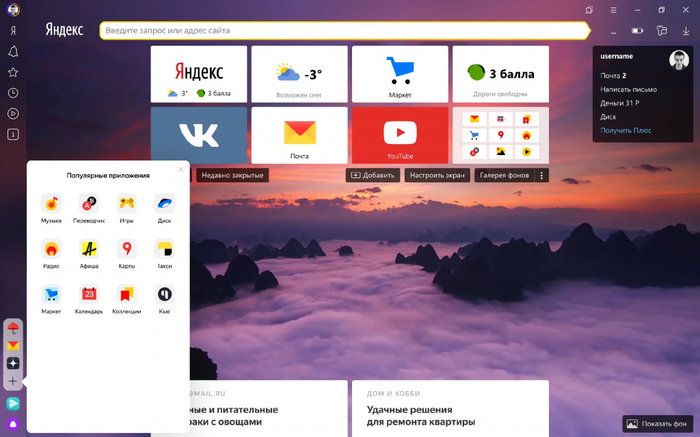
Как отключить защиту Яндекс Браузера
При посещении опасных сайтов, Яндекс Браузер может предупреждать об этом сообщением, как на скриншоте ниже. Такую страницу можно будет посетить, если нажать на кнопку «Игнорировать это предупреждение».
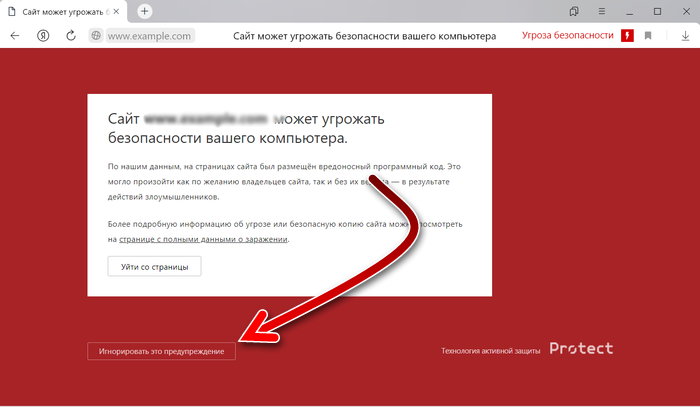
Если у вас не появилось этой кнопки или если вы больше никогда не хотите получать такие уведомления, то вы можете отключить модуль безопасности Protect. По умолчанию он всегда включен. Для того чтобы отключить защиту и не видеть сообщения об угрозе безопасности, необходимо сделать следующее:
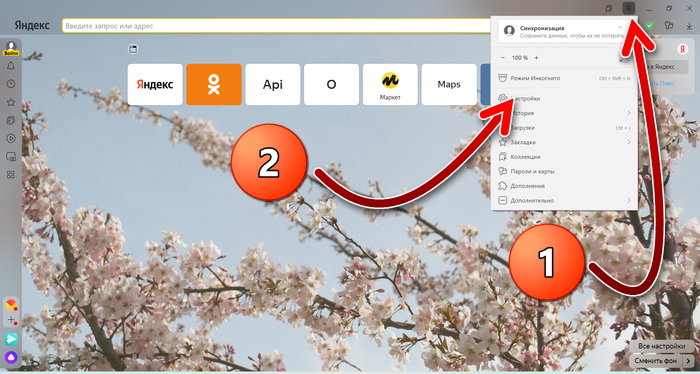
-
Откройте браузер и вверху нажмите на три линии. Затем нажмите «Настройки».
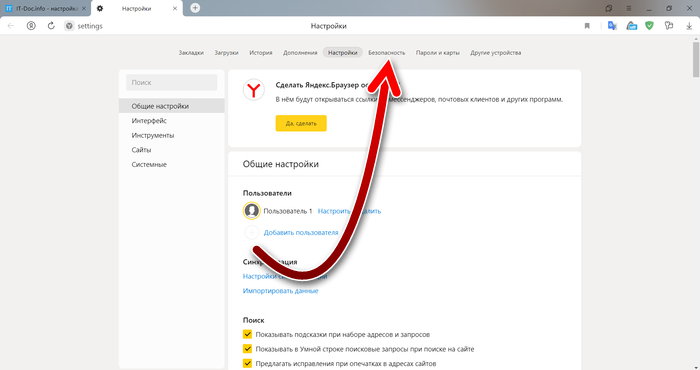
Теперь переключитесь во вкладку «Безопасность».
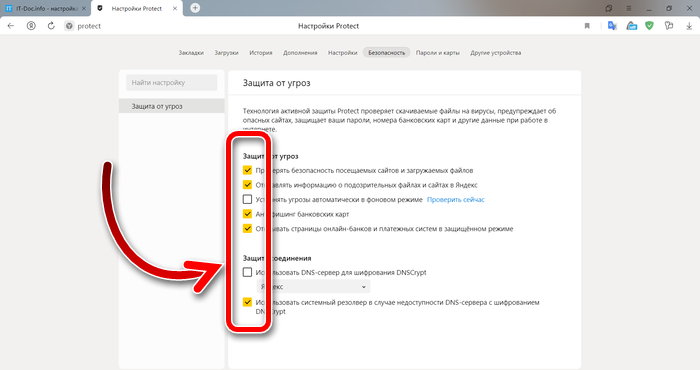
Чтобы полностью отключить защитный модуль, снимите галочки со всех опций на этой странице. Каждая из опций отвечают за ту или иную сторону защиты.
На вкладе «Безопасность» можно отключить не все опции, а только некоторые. Обычно сайты блокируются модулем Protect по какой-то одной степени защиты, а не по всем сразу. Поэтому если вы опасаетесь выключать всю защиту полностью, то можете экспериментальным путём установить, по какой именно опции блокируется сайт и отключить только её. Также на этой странице настроек можно усилить защиту, включив галочки, которые по умолчанию отключены.
Также полезную информацию на эту тему вы можете получить из видео ниже:
Как работает защита Protect в Яндекс Браузере
Наверняка, пользователям интересно узнать, что будет, если отключить эту защиту и посетить потенциально опасную страницу, какие возникнут риски для компьютера и личных данных. Чтобы понять это, и попытаться уменьшить риски, нужно разобраться в том, как работает этот модуль защиты.
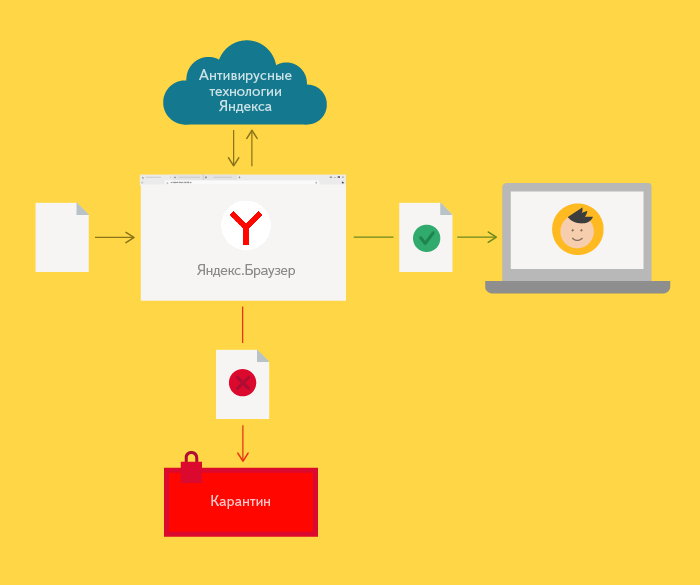
Вот какие функции в нём есть:
- Protect проверяет URL адрес страницы по своей базе опасных сайтов. Кроме того, модуль защиты анализирует код страницы и определяет степень его опасности. За счёт сканирования страниц модулем безопасности пополняется база опасных страниц.
- Модуль защиты также проверяет и файлы, которые скачивает пользователь, на наличие потенциальных угроз. Особое внимание уделяется исполняемым файлам, с такими расширениями, как .exe, msi, msc, .dll, .cmd и другие.
- Особый уровень защиты действует на страницах, на которых требуется ввод платёжных реквизитов.
- Модуль защиты Protect проверят наличие действительного SSL сертификата сайта, а также его работу по защищённому протоколу HTTPs.
- Также есть опция, которая обеспечивает защиту интернет соединения через Wi-fi. Данная функция позволяет минимизировать возможность перехвата данных через сеть Wi-fi.
Что может быть плохого, если отключить защиту браузера и посетить опасный сайт?
Теперь, когда мы понимаем, от чего именно спасает модуль Protect, который сообщает об угрозах безопасности в Яндекс Браузере, можно определить, какие риски возникают, если отключить его.
- Есть риск попасть на страницу с вредоносным кодом, который будет выполнять какую-либо функцию, например, отображать вам рекламу, скачивать файлы, устанавливать что-то ненужное вам в браузер или на компьютер.
- При оплате есть риск попадания платёжных данных в третьи руки. А также можно случайно оплатить через фишинговую страницу.
- При авторизации в своих профилях появляется риск компрометации логина и пароля.
- При общении в чатах в браузере, переписка может быть украдена.
- При скачивании файлов с опасных сайтов можно получить вредоносную программу.
Но, ради справедливости, следует сказать, что вероятность этих рисков не так уж и велика. Ведь большинство других браузеров работают без такой защиты. Просто нужно быть внимательным.
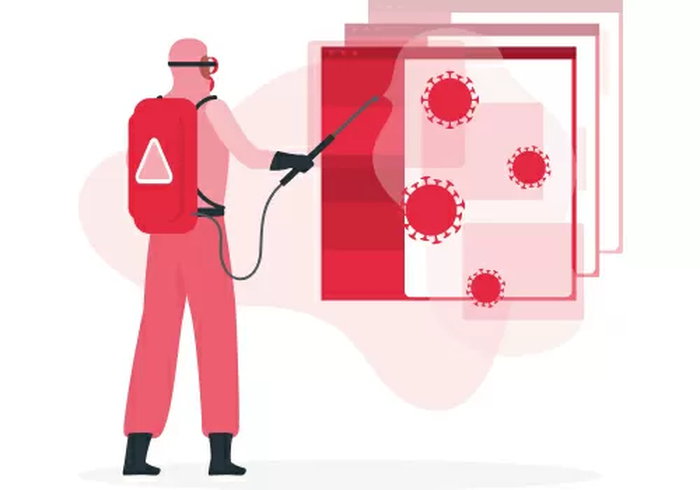
Как минимизировать риски при отключенном модуле защиты в Яндекс Браузере
Если вам пришлось отключить модуль защиты Протект в Яндекс Браузере, то вам следует проявить осторожность и внимание при посещении сайтов.
Вот несколько простых рекомендаций:
- Старайтесь посещать только знакомые сайты, которые давно знаете.
- Если защиту браузера пришлось отключить, то хотя бы установите антивирус. Встроенный в систему защитник Windows лучше заменить на более состоятельное ПО.
- Если приходится вводить личные данные, то убедитесь в том, что вы вводите их на настоящей странице, а не на фишинговой — которая имеет дизайн настоящей, но адрес совсем другой, и данные, соответственно, отправляются в посторонние руки.
- Особую бдительность проявите при оплате и вводе платёжных данных — проверьте адрес страницы, на которой оплачиваете.
- Старайтесь не скачивать файлы на компьютер с потенциально опасных сайтов.
Источник: it-doc.info